上传到送审工具的 PDF 如何受文件限制影响?
答案
上传到项目送审工具的受限 PDF 文件(也称为锁定文件)在功能上与无安全限制的文件不同。当受限文件上传到送审时(创建、更新或答复送审),其功能在 Procore 中可能会受到限制,具体取决于文件的安全限制。
- 如果 PDF 具有查看限制并且需要密码才能打开,则无法在 Procore Web 应用程序的任何工具中打开或查看该文件。
- 如果 PDF 具有复制或编辑限制,则项目送审工具中的标记(包括图章)和页面无法添加到文件中。由于这些文件限制更改,在 Procore 中为它们添加标记会防止它们从 Procore 下载或分发。
我们建议只将没有任何安全限制的文件上传到 Procore,以确保 Procore 中文件的完整功能。
如何判断 PDF 是否具有复制或编辑限制
如果你在 Procore 中答复送审时从本地计算机添加 PDF(通过将文件拖放到 Procore 或点击添加文件),Procore 会检查 PDF 的安全限制。
注意
在以下情况下,Procore 不会检查 PDF 安全限制:- 创建或编辑送审时,PDF 将上传到送审的“一般信息”部分。
- PDF 附加到来自项目级别文档工具的送审答复。
为确保 PDF 不受限制,我们建议将所有送审附件从本地计算机上传到送审工作流。
如果 PDF 具有复制或编辑限制,则会显示警告以表明哪个文件受到限制。你可以选择取消附加文件或继续。 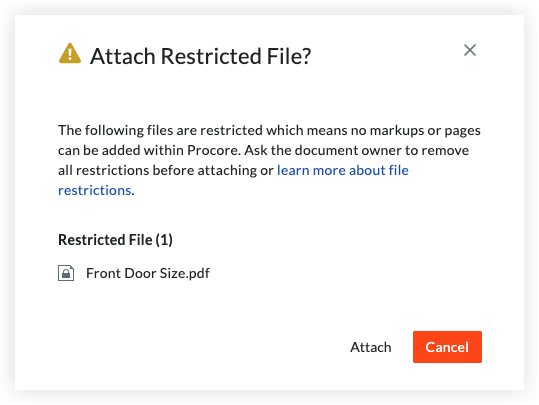
如果选择添加受限制的 PDF 文件,则在 Procore 中查看该文件时无法添加标记(包括图章)和页面。在 PDF 查看器中,文件的信息面板还会指示文件是否具有安全限制,以防止将标记和页面添加到 Procore 的文件中。 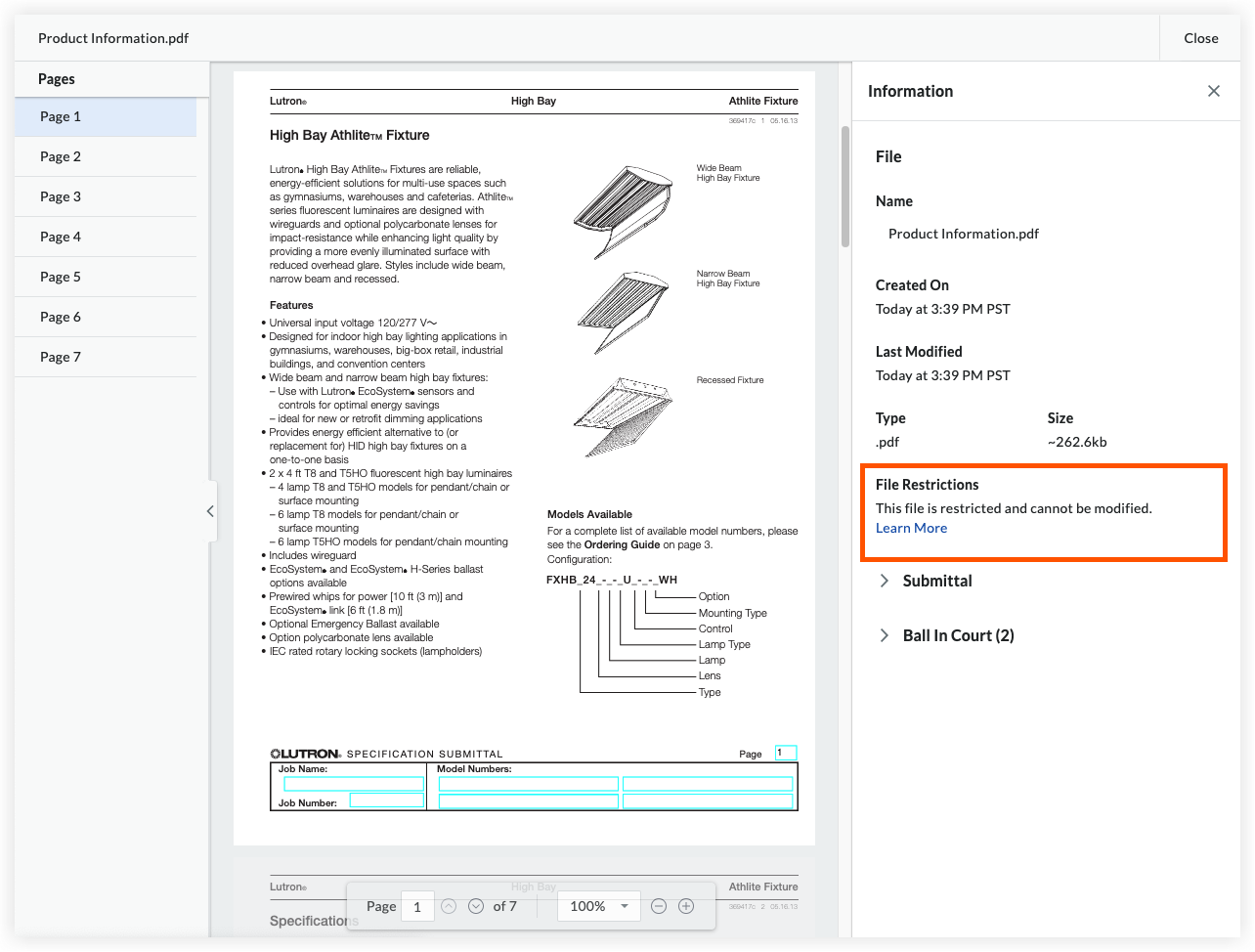
重要提示
如果在创建或编辑送审时将 PDF 上传到送审的“一般信息”,或添加到来自项目级别文档工具的送审答复,则第一次在 Procore 中打开该文件时,送审 PDF 查看器可能无法立即识别该文件是否具有安全限制。如果不确定文件是否具有安全限制,请刷新页面或关闭并重新打开文件。如果受限制的文件在 Procore 中有现有标记怎么办
如果以下一项或两项陈述为真,则不能从送审工具下载或分发具有这些安全限制的 PDF 文件:
- 已向 Procore 中的文件添加空白页或封面。
- 已向 Procore 中的文件添加标记或图章。
如果已向 Procore 中的受限 PDF 添加标记(包括图章)或页面:
- 查看器中会显示一个横幅,指示在移除任何已添加的标记或页面之前将无法下载或分发该文件。
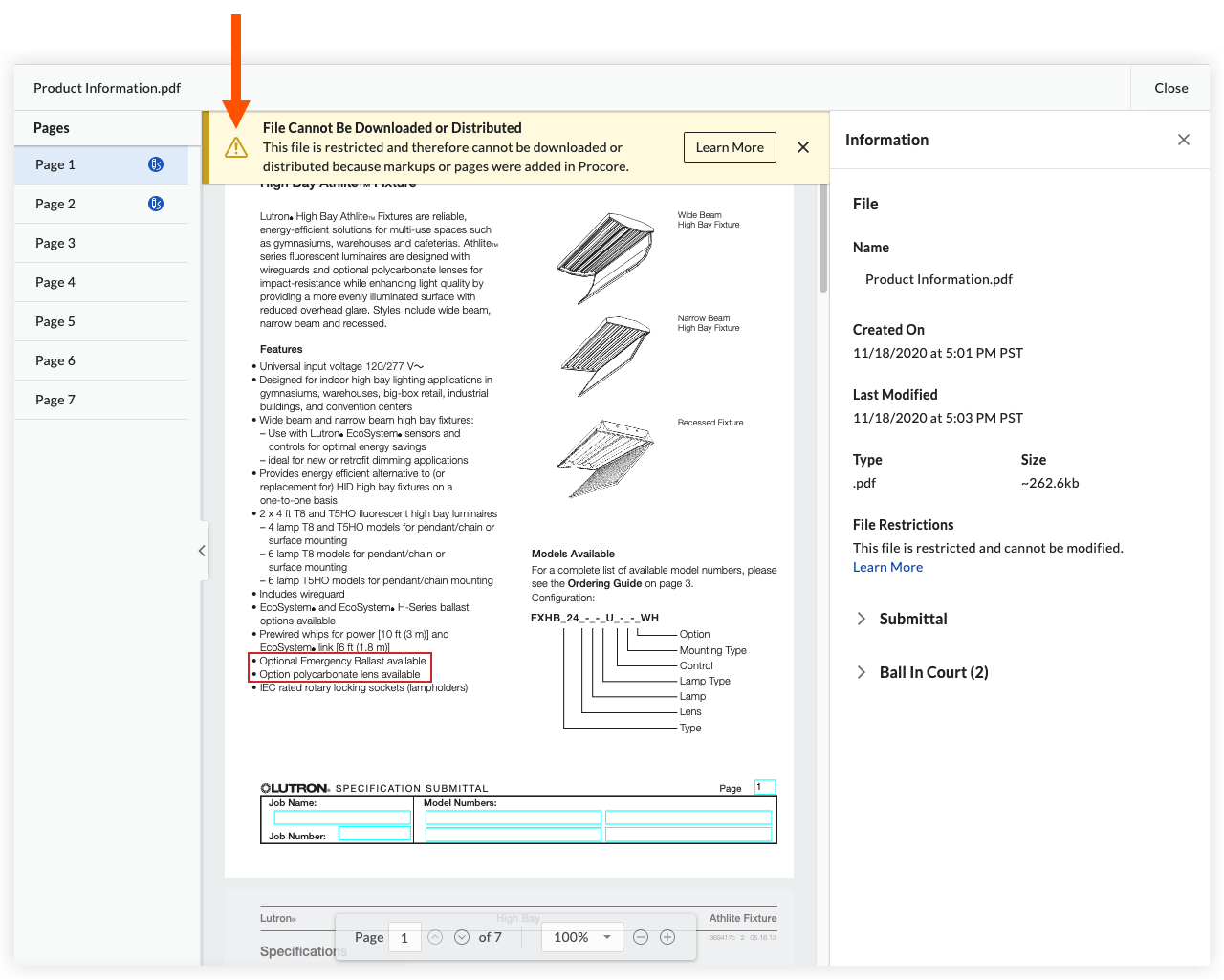
- "送审工作流"表中的文件名旁边会显示一个锁图标。
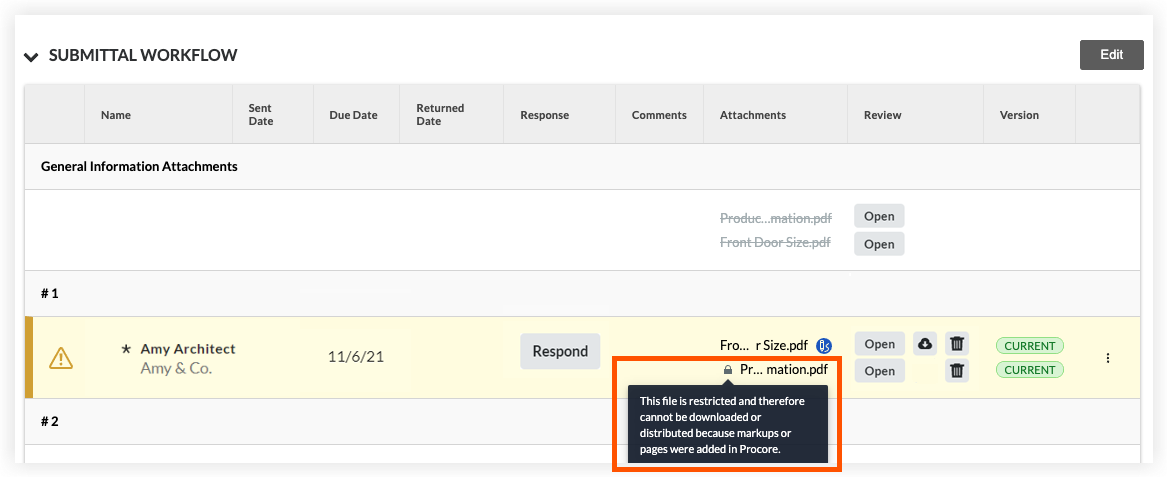
- PDF 查看器和送审页面上的文件下载按钮将被隐藏。
- 如果选择“全部下载”,则从下载中排除该文件。
出于这些原因,如果看到此横幅,我们建议你移除 Procore 中添加的任何标记或页面,以便下载或分发文件。
Procore 中添加的标记(包括图章)只能由添加标记的用户删除,方法是选择标记并按键盘上的 DELETE(Mozilla Firefox 上为 SHIFT + DELETE)。在 Procore 中添加的页面可以由对项目送审工具有“管理员”级别权限的用户删除,前提是他们承担着当前的后续行动者责任并且页面上没有标记。请参阅添加或删除空白页或封面。

